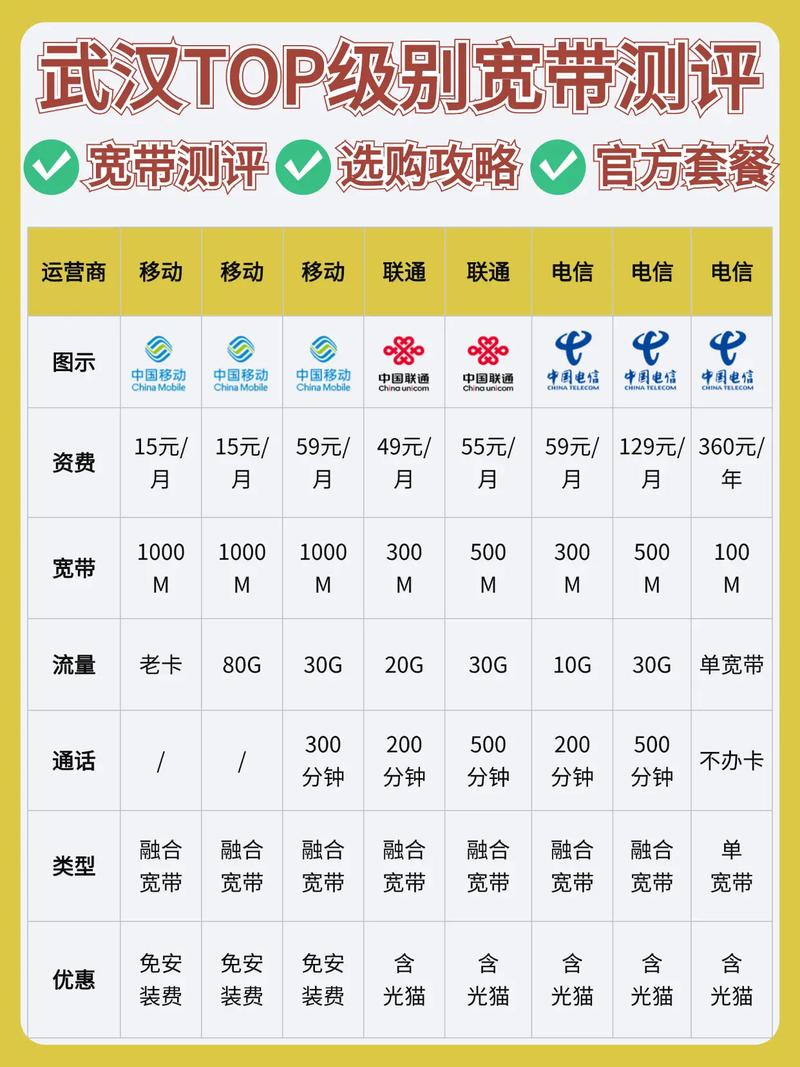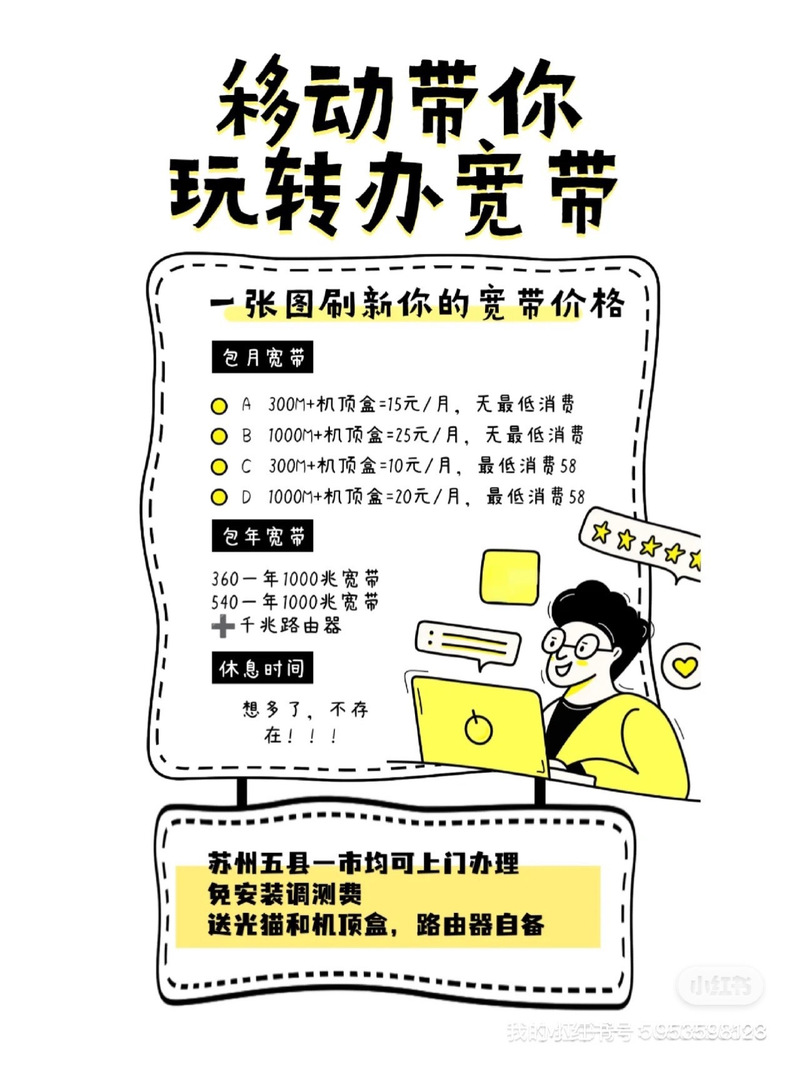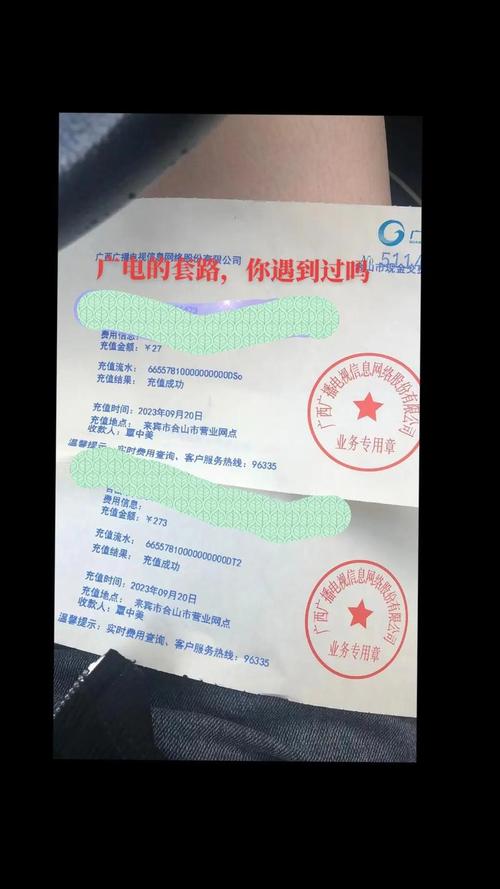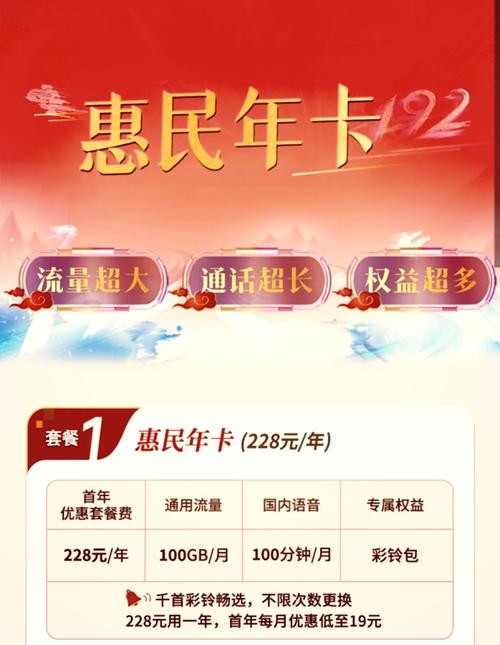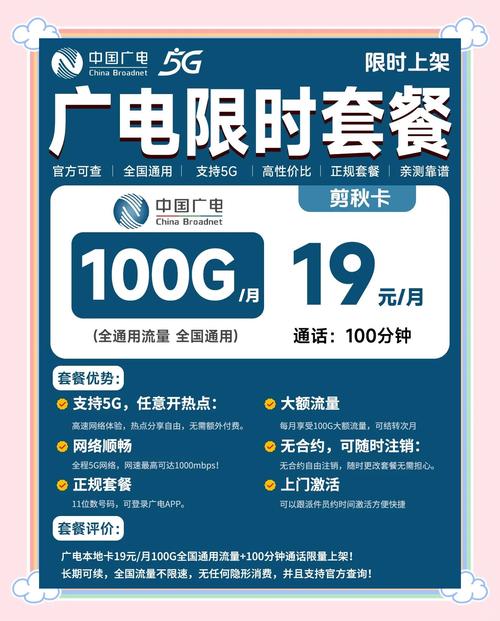居家如何自己安装宽带?
手把手教你轻松搞定网络配置
居家生活中,稳定的网络已成为刚需,许多人对宽带安装存在误解,认为必须依赖运营商上门服务,其实只要掌握基础操作,自己动手也能高效完成,以下从前期准备到调试完成,详细梳理家庭宽带安装全流程,帮助用户快速搭建稳定网络环境。
**一、安装前的必要准备
1. 确认宽带类型与设备清单

目前主流宽带分为光纤入户(FTTH)与网线入户(ADSL/VDSL),光纤入户需运营商提供光猫(ONU设备),网线入户则需调制解调器(Modem),安装前需联系运营商确认宽带类型,并核对设备是否齐全:光猫/Modem、路由器、网线、电源适配器等。
2. 规划家庭网络布局
根据户型确定光猫与路由器的摆放位置,建议将光猫放置于弱电箱附近(光纤线长度有限),路由器则优先选择房屋中心区域,避免信号被墙体遮挡,若户型较大,可提前考虑Mesh组网或子母路由方案。
3. 工具与信息核对
准备螺丝刀、测线仪等基础工具,同时记录运营商提供的宽带账号、密码及光猫LOID(光纤认证码),这些信息通常通过短信或纸质合同提供,需妥善保存。
**二、设备连接与物理安装
1. 光纤/网线入户连接

光纤入户:将运营商提供的光纤线插入光猫的“PON”口(通常为蓝色接口),注意光纤头脆弱,需轻插轻拔,避免弯折。
网线入户:直接将网线插入Modem的“WAN”口,另一端连接运营商提供的端口。
2. 光猫与路由器对接
用网线连接光猫的“LAN1”口(部分光猫标注为“千兆口”)与路由器的“WAN”口,若使用独立路由器,需确保光猫已切换为“桥接模式”(可联系运营商远程操作)。
3. 电源启动与指示灯检查
接通光猫与路由器电源,观察设备指示灯状态:

- 光猫:PON灯常亮表示光纤信号正常,LOS灯闪烁则需检查光纤连接。
- 路由器:系统灯常亮后,WAN口灯闪烁说明已成功接收信号。
**三、参数配置与网络调试
1. 登录路由器管理后台
通过电脑或手机连接路由器默认Wi-Fi(名称与密码通常贴在设备底部),浏览器输入管理地址(如192.168.1.1),输入管理员账号密码(默认多为admin/admin)。
2. 宽带账号认证
在路由器后台选择“PPPoE拨号”,填写运营商提供的宽带账号与密码,部分光猫已内置拨号功能,此时路由器需切换为“动态IP”模式。
3. Wi-Fi参数优化
双频合一:开启2.4GHz与5GHz双频段,智能分配设备连接。
信道选择:使用WiFi分析工具(如“WiFi魔盒”)检测周边信道干扰,手动切换至空闲信道(如1、6、11)。
安全加密:务必启用WPA2/WPA3加密,避免网络被蹭。
**四、常见问题与自检方案
1. 网络连接失败
- 检查光猫PON灯状态,若异常则重新插拔光纤头或联系运营商。
- 确认路由器WAN口网线是否松动,尝试更换网线测试。
2. Wi-Fi信号弱
- 调整路由器位置,避开金属柜、微波炉等干扰源。
- 升级天线或加装WiFi扩展器,覆盖死角区域。
3. 网速不达标
- 使用电脑直连光猫测速(排除路由器性能瓶颈)。
- 登录光猫后台查看光衰值(-27dBm以内为正常),过高则需报修。
**五、安全与维护建议
1、定期重启光猫与路由器,清理缓存提升稳定性。
2、修改默认管理员密码,防止设备被恶意入侵。
3、避免在光猫上堆放杂物,保证散热通风。
自己安装宽带并非难事,核心在于理清逻辑顺序与细节把控,通过合理规划与耐心调试,不仅能节省时间成本,还能更深入理解家庭网络架构,遇到复杂问题(如光纤熔接、机房数据配置)时,仍需及时联系运营商处理,切勿盲目操作。(个人观点)